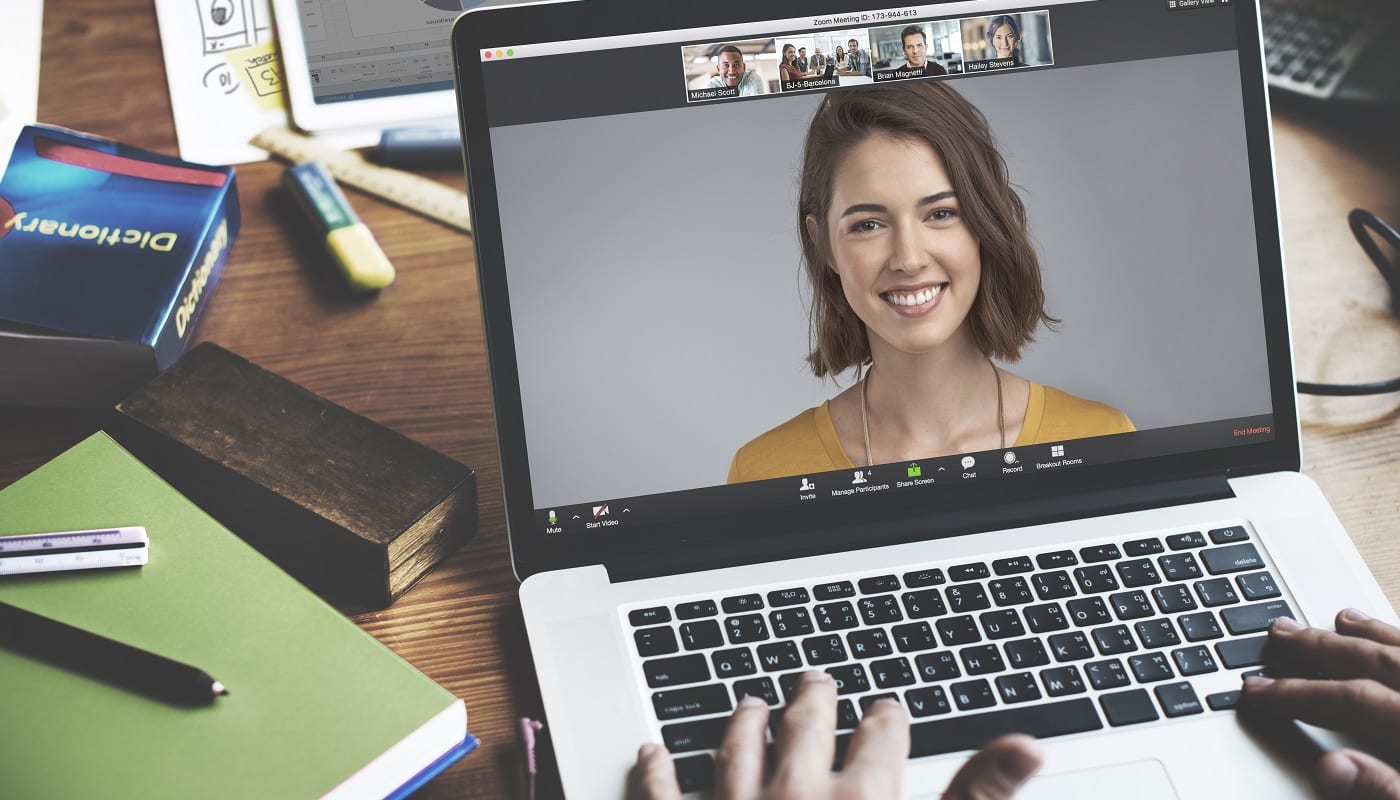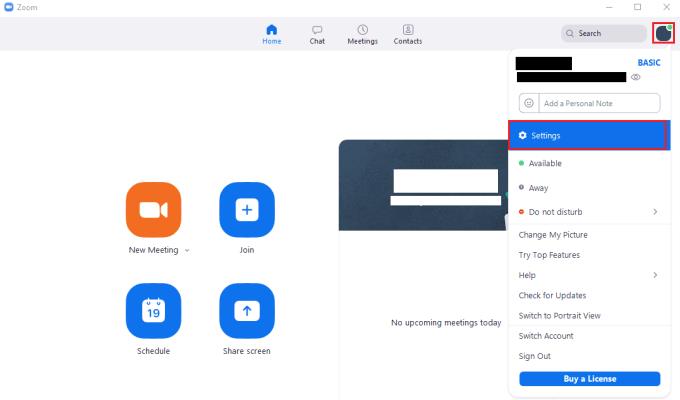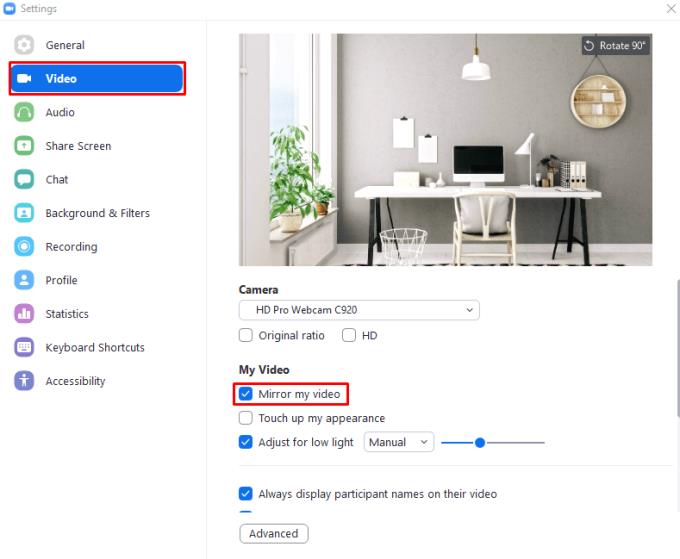Wenn Sie Ihre Webcam testen, um sich auf einen Videoanruf auf Zoom vorzubereiten, möchten Sie, dass Ihr Webcam-Feed so gut wie möglich aussieht. Der beste Weg, damit Ihr Video so gut wie möglich aussieht, besteht darin, ein möglichst natürliches Aussehen zu erzielen. Ein Teil des natürlichen Aussehens sind Rahmen und Beleuchtung, aber ein weiterer wichtiger Teil besteht darin, das Erscheinungsbild so aussehen zu lassen, als ob die anderen Personen mit Ihnen im Raum wären.
Einige Webcams spiegeln unter anderem den Video-Feed. Dadurch soll das Video für Sie natürlicher aussehen, da Sie sich in erster Linie im Spiegel sehen und es gewohnt sind, sich selbst so zu sehen. Niemand sonst ist es jedoch gewohnt, dich so zu sehen, und so wird es für alle anderen unnatürlich aussehen.
Eine der Webcam-Optionen, die Zoom bietet, besteht darin, Ihre Webcam-Eingabe zu spiegeln. Diese Option soll verwendet werden, um eine bereits gespiegelte Webcam-Eingabe zu korrigieren, kann aber auch verwendet werden, um die Eingabe vorübergehend oder dauerhaft zu spiegeln, wenn Sie möchten, dass sie so aussieht und dies nicht bereits der Fall ist.
Um die Webcam-Spiegelung zu aktivieren, entweder um eine bereits gespiegelte Webcam zu korrigieren oder sie erst zu spiegeln, müssen Sie in die Zoom-Einstellungen gehen. Sie können dies tun, indem Sie auf Ihr Benutzersymbol in der oberen rechten Ecke klicken und dann auf „Einstellungen“ klicken.
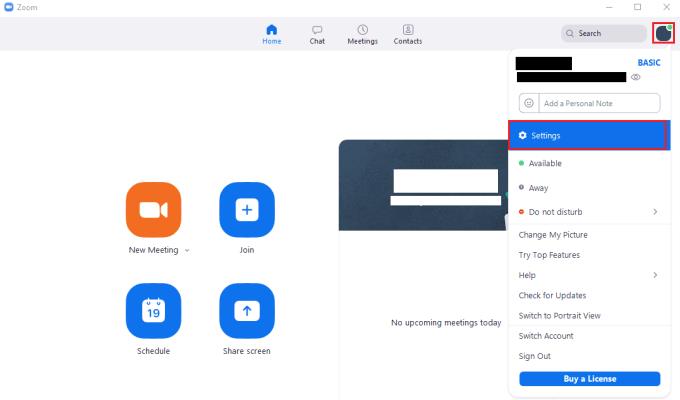
Um auf die Einstellungen von Zoom zuzugreifen, klicken Sie auf Ihr Benutzersymbol und dann auf „Einstellungen“ im Dropdown-Menü.
Wechseln Sie in den Einstellungen zum Reiter „Video“. Die Option zum Spiegeln Ihrer Webcam-Eingabe trägt die Bezeichnung „Mein Video spiegeln“ und befindet sich oben im Abschnitt „Mein Video“ der „Video“-Einstellungen. Wenn Sie diese Option ein- oder ausschalten, wird die Webcam-Vorschau oben auf der Seite sofort aktualisiert, um die Änderung widerzuspiegeln.
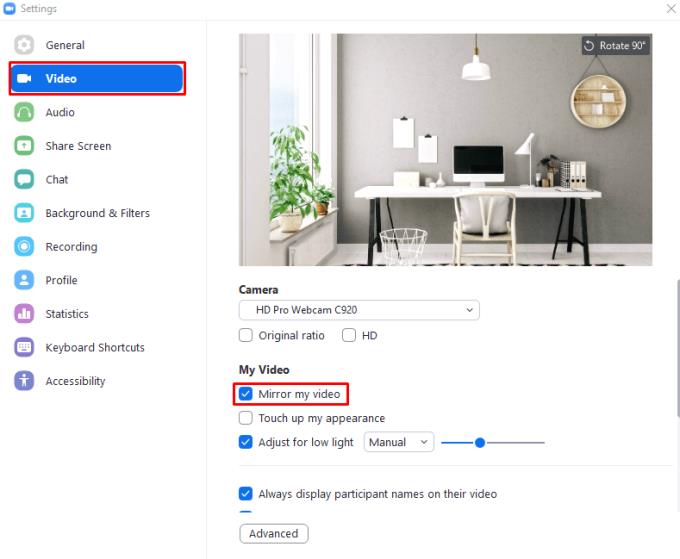
Schalten Sie die Einstellung "Mein Video spiegeln" ein oder aus, um Ihr Webcam-Video richtig zu konfigurieren.